W tym artykule przedstawimy wszystkie informacje o tym błędzie, w tym przyczynę błędu i sposób jego rozwiązania, jeśli go napotkasz.Te poprawki są łatwe do naśladowania.zaczynajmy.
Jaki jest problem z uruchamianiem „Uruchom PXE przez IPv10” w systemie Windows 4?
Dla czytelników, którzy nigdy wcześniej go nie spotkali, ten błąd pojawi się podczas uruchamiania systemu Windows.Dzieje się tak, gdy komputer próbuje użyć opcji PXE zamiast uruchamiać się z samego dysku twardego.Może się to zdarzyć z różnych powodów.Jednym z najczęstszych powodów jest awaria dysku twardego, a komputer nie może znaleźć żadnych innych urządzeń rozruchowych.Ponieważ środowisko PXE służy do konfigurowania i uruchamiania komputera w sieci, który nie ma jeszcze systemu operacyjnego, ten komputer używa środowiska PXE jako kopii zapasowej.Innym częstym powodem uruchamiania wiadomości PXE przez IPv4 jest nadanie PXE najwyższego priorytetu uruchamiania.
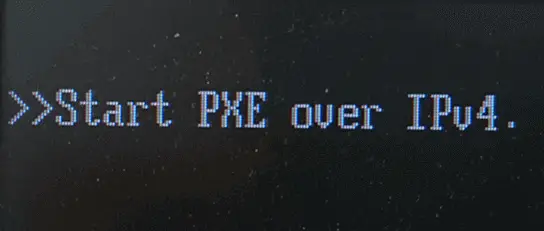
Może to być również spowodowane nieaktualnym systemem BIOS, nieudaną aktualizacją systemu Windows lub instalacją dodatkowych urządzeń pamięci masowej.Bez względu na powód, zapewnimy Ci wszystkie sposoby na pożegnanie się z tak irytującymi wiadomościami.
Napraw metodę uruchamiania PXE przez IPv4
Nie ma szczególnej kolejności tych metod.Ze względu na różne przyczyny tego problemu zalecamy przeczytanie ich wszystkich i znalezienie rozwiązania, które konkretnie rozwiąże Twój problem.zaczynajmy.
Metoda 1: Popraw kolejność uruchamiania
Jeśli urządzenie rozruchowe nie jest poprawnie skonfigurowane, pojawi się komunikat „Uruchom pxe przez ipv4”.Będzie pod opcją PXE w kolejności priorytetu rozruchu.Zwykle można to obejść, naciskając klawisz Esc, ale prawda jest taka, że nie rozwiązuje to problemu.Jeśli widzisz ten komunikat o błędzie tylko po podłączeniu kabla Ethernet podczas uruchamiania, ale nie podczas korzystania z Wi-Fi, możesz być pewien, że jest to problem z priorytetem uruchamiania.Aby rozwiązać ten problem, wystarczy wykonać poniższe proste czynności.
krok:
- Wyłącz komputer.Włącz go ponownie, a następnie naciśnij kilkakrotnie klawisz ustawień.Na różnych urządzeniach jest inaczej, ale gdy urządzenie zacznie uruchamiać się w konfiguracji BIOS, na ekranie pojawi się przycisk konfiguracji.Jeśli nie możesz znaleźć właściwego klucza, poszukaj w Internecie odpowiedniego klucza dla swojego urządzenia.Odstęp czasu pomiędzy wciśnięciem tego klawisza jest bardzo krótki, więc proszę zrób to jak najszybciej.Pamiętaj, że jeśli już znalazłeś zakładkę „Uruchamianie”, możesz przejść do kroku 6.
- Użyj klawiszy strzałek, aby przejść do zakładki „Bezpieczeństwo”.Następnie wybierz z menu opcję „Secure Boot Configuration”.
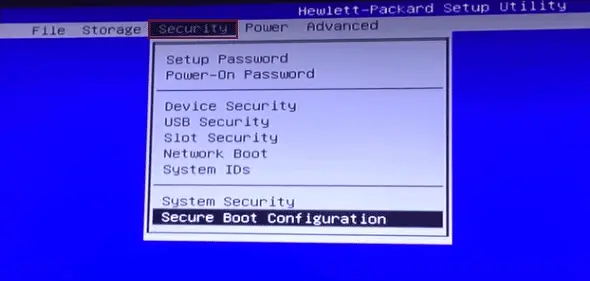
- Użyj ponownie klawiszy strzałek, aby zmienić wartość Bezpiecznego startu.Zapoznaj się z instrukcjami wyświetlanymi w menu, aby zmienić wartość z „włączone” na „wyłączone”.
- Teraz ustaw „Wsparcie dla starszych wersji” na „Włączone”.Zapisz i wyjdź.
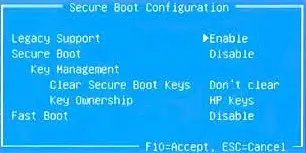
- Uruchom ponownie komputer, a następnie ponownie przejdź do konfiguracji systemu BIOS.Jeśli zostaniesz poproszony o wprowadzenie kodu, zrób to.Uruchom ponownie komputer, a następnie ponownie przejdź do konfiguracji systemu BIOS.
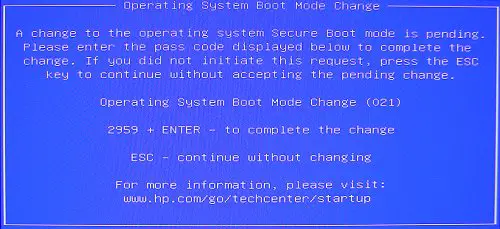
- Użyj klawiszy strzałek, aby wybrać kartę menu „Rozruch”.Zmień kolejność priorytetów, upewniając się, że urządzenie rozruchowe znajduje się na górze listy.Instrukcje zostaną wyświetlone w samym menu BIOS.
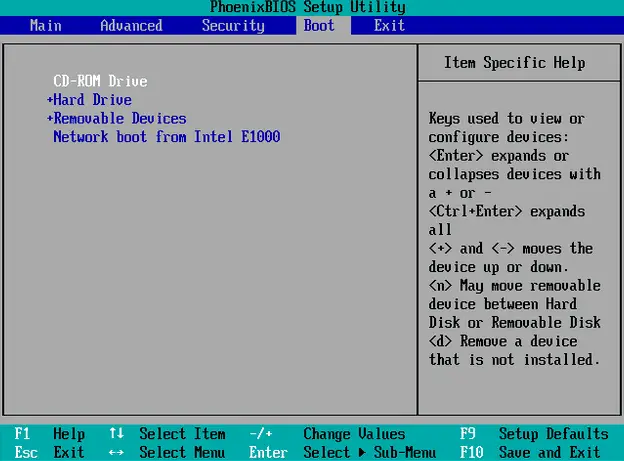
- Zapisz i wyjdź, a następnie ponownie uruchom komputer.Tym razem nie zobaczysz komunikatu o błędzie „Uruchom PXE przez IPv4”.
Jeśli to nie rozwiąże Twojego problemu, mamy inne rozwiązanie, które może Ci pomóc.Możesz wyłączyć Wake on LAN w ustawieniach BIOS.To ustawienie można znaleźć w menu „Zasilanie” lub „Ustawienia zaawansowane”, w zależności od producenta.To powinno rozwiązać twój problem.
Metoda 2: Zmień urządzenie rozruchowe

Jeśli urządzenie rozruchowe (dysk twardy lub dysk SSD) ulegnie awarii, komputer powróci do środowiska PXE bez względu na priorytet kolejności rozruchu.Najlepszym środkiem jest przeprowadzenie najpierw testu diagnostycznego, a następnie potwierdzenie tutaj, czy urządzenie pamięci masowej jest uszkodzone.Musisz zwrócić uwagę na następujące punkty:
- Jeśli używasz dysku twardego, wyda dźwięk kliknięcia.
- Losowe awarie.
- Czasami komputer nie może się uruchomić.
Jeśli to są Twoje problemy, być może będziesz musiał całkowicie zmienić urządzenie rozruchowe.
Metoda 3: Zaktualizuj BIOS
Wiele takich problemów może być spowodowanych przezSpowodowane przez przestarzały lub uszkodzony BIOS.Możesz zaktualizować go samodzielnie, a problem może zniknąć.Wystarczy postępować zgodnie z instrukcjami zawartymi w tym filmie, aby uzyskać wyraźny obraz.
Wreszcie podjęte
Są to wszystkie dostępne metody, których możesz użyć, aby rozwiązać ten irytujący problem „start pxe on ipv4”.Mam nadzieję, że jedna z tych metod jest dla Ciebie przydatna, teraz możesz bez obaw włączyć komputer.Należy jednak pamiętać, że jeśli żadna z tych metod nie działa, może być konieczne zabranie go do centrum serwisowego urządzenia.Jeśli masz inne sugestie lub pytania, daj nam znać w sekcji komentarzy, a skontaktujemy się z Tobą tak szybko, jak to możliwe.


![Jak zobaczyć wersję systemu Windows [bardzo proste]](https://infoacetech.net/wp-content/uploads/2023/06/Windows%E7%89%88%E6%9C%AC%E6%80%8E%E9%BA%BC%E7%9C%8B-180x100.jpg)

